wifi有线桥接 路由器有线桥接设置步骤
在现代生活中,无线网络已经成为人们生活中必不可少的一部分,而在一些特殊情况下,我们可能需要将无线网络转换为有线网络,以获得更加稳定和快速的网络连接。在这种情况下,通过wifi有线桥接或路由器有线桥接设置,我们可以轻松实现无线网络和有线网络的连接,为我们的网络体验带来更多可能性。接下来让我们详细了解一下这两种连接方式的具体设置步骤吧。
操作方法:
1.网线的接法
网线一头接主路由器的LAN口,一头接副路由器的WAN口。
注:LAN口和WAN口,如何看?在路由器背面接口的上或下方都有小字注明。

2.首先先配置副路由器,这时先不要插入WAN口的线。
电脑接副路由器的LAN口,登陆路由器,改副路由器的IP地址。
一般在网络参数--LAN口设置下。保存后须重启。
如主路由器IP192.168.1.1 ,副路由器就需要改为192.168.2.1
注:主路由器和副路由器需改成不同网段的IP。
改完需要重启,重启后要用改后的IP才能登录副路由器。

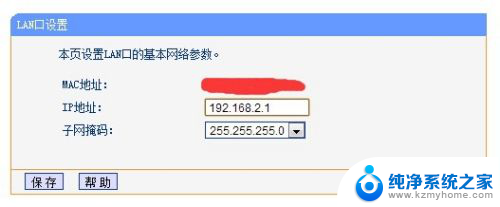
3.重启后重新登陆路由器。
打开WAN口设置。
WAN口连接设置可选择静态IP或动态IP。
选择动态IP后不用设置其他什么。
选择静态IP须输入IP(从主路由器上获取的IP,自己设置,但IP不可是主路由器DHCP分配范围内及网内其他设备占用的IP。)
子网掩码都是255.255.255.0
网关是主路由器地址。
DNS服务器建议输入主路由器wan状态获取到的DNS地址。
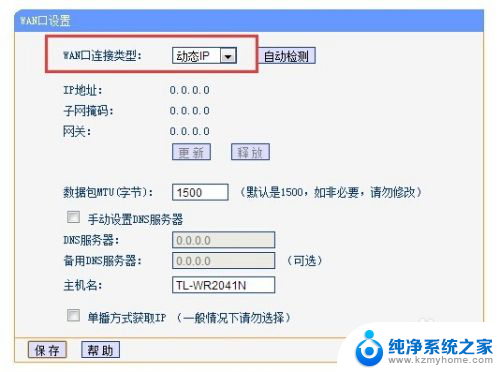
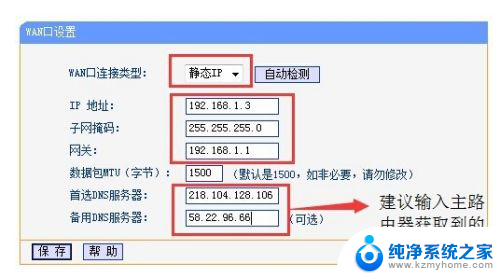
4.接主路由器过来的网线到WAN口。
至此完成,如需其他设置可继续在副路由器上设置如打开无线网络设置无线密码。

以上就是wifi有线桥接的全部内容,如果还有不清楚的用户可以根据小编的方法来操作,希望能够帮助到大家。
wifi有线桥接 路由器有线桥接设置步骤相关教程
- 老路由器怎么无线桥接 旧路由器无线桥接设置步骤
- tp路由器怎么设置无线桥接 tp link路由器无线桥接教程
- 如何用无线路由器桥接wifi 无线路由器如何进行无线桥接设置
- mercury怎么设置无线桥接 水星路由器无线桥接设置方法
- 老款路由器怎么设置无线桥接 旧路由器怎么进行无线网络桥接设置
- 360路由器桥接设置方法 360路由器桥接设置方法
- 磊科路由器可以直接链接吗 磊科无线路由器桥接配置步骤
- 有路由器没电脑怎么弄wifi 无电脑无线路由器设置步骤
- tplink无线怎么连接电脑 TP Link无线路由器连接设置步骤
- 怎么打开家里的路由器设置 光猫桥接模式设置教程
- windows咋关闭呢 关笔记本电脑的步骤
- 怎么样切换windows版本 笔记本电脑系统更换步骤
- 电脑windows密码怎么找回 笔记本电脑忘记登录密码怎么办
- windows 10屏保怎么设置 电脑屏幕屏保自定义设置
- 键盘上有win这个键吗 win键是哪个键
- wind7电脑开机黑屏 电脑桌面黑屏但能听到声音怎么办
电脑教程推荐